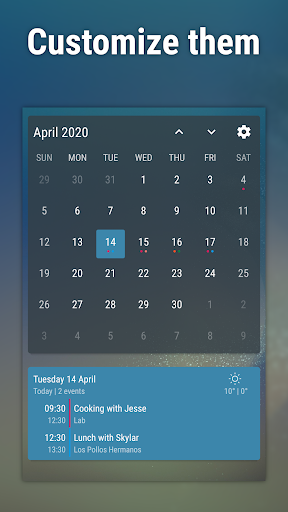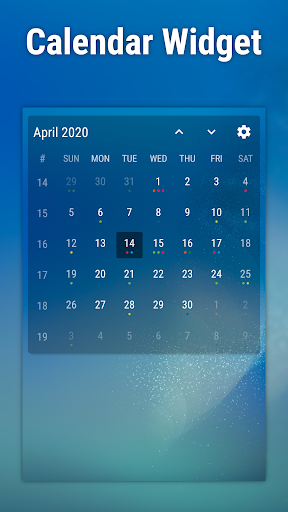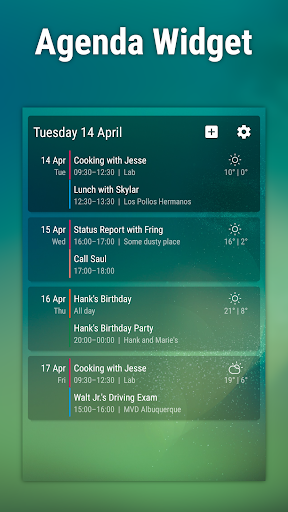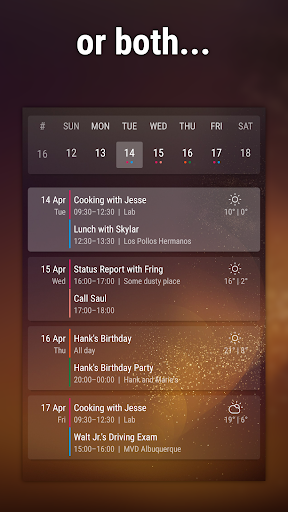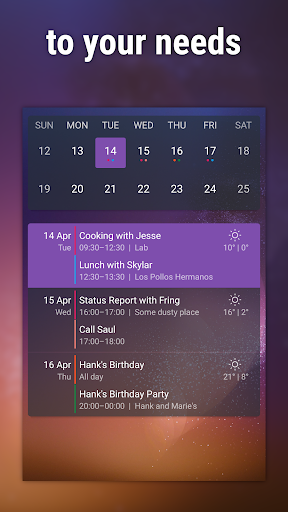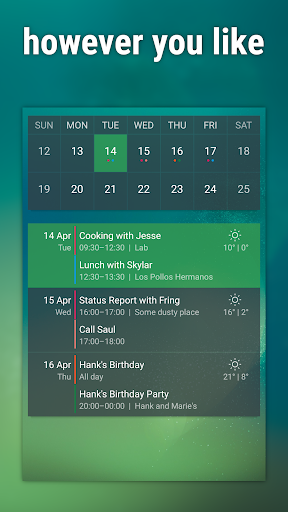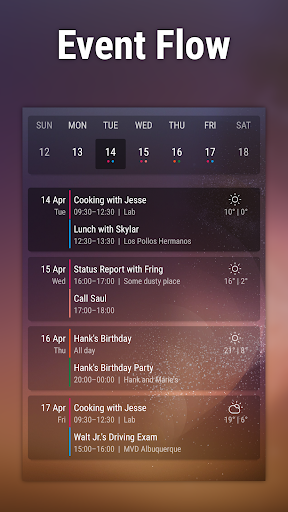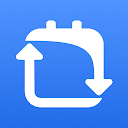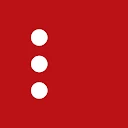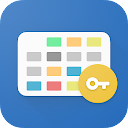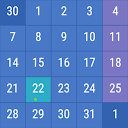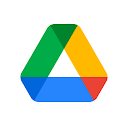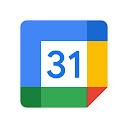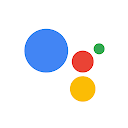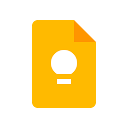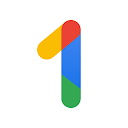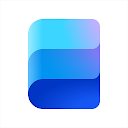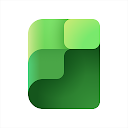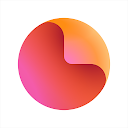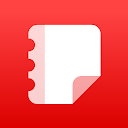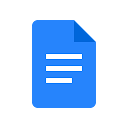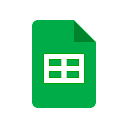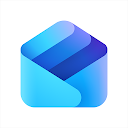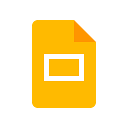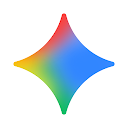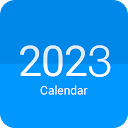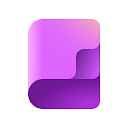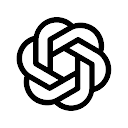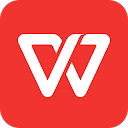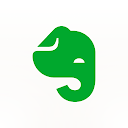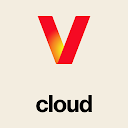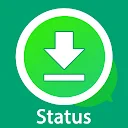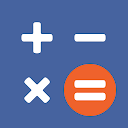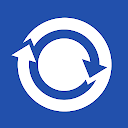Event Flow Calendar Widget app
free Event Flow Calendar Widget app
download Event Flow Calendar Widget app
Event Flow Calendar Widget apk
free Event Flow Calendar Widget apk
download Event Flow Calendar Widget apk
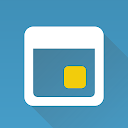
Event Flow Calendar Widget
4.1
500K+
これについて app
イベントフローは、多くの機能とカスタマイズオプションを備えた、議事録またはカレンダーを表示するクリーンで美しいカレンダーウィジェットです。
得られるもの
-アジェンダウィジェット。イベントのリストが日ごとにグループ化されています。
-(サイズ変更可能な)月表示のカレンダーウィジェット。
-広範なカスタマイズ:背景とフォントの色、フォントタイプとその密度を変更したり、ヘッダーをカスタマイズしたりできます。
-プリセットテーマ。色、フォント、その他のオプションのデフォルトが適切です。
-表示するカレンダーイベントを選択します。
-アジェンダウィジェットでの最大5日間の天気予報(プレミアムバージョンのみ)。
- もっと。
このウィジェットは無料ですが、一部の構成オプションはロックされています。ロックを解除するには、[アップグレード]をクリックすると、GooglePlayでプレミアムバージョンを購入できるようになります。
よくある質問/ヒント
ウィジェットの使用方法
イベントフローはウィジェットであるため、ウィジェットリストからホーム画面に配置する必要があります。手順は、特定のAndroidバージョンとデバイスモデルによってわずかに異なりますが、通常は、ホーム画面の何もない場所を長押しし、[ウィジェット]オプションを選択して、目的のウィジェットをホーム画面にドラッグすることで実行されます。
ウィジェットは更新されていません
これはおそらく、デバイスにウィジェットの更新を妨げる何らかのバッテリー節約設定があるためです(ウィジェットは1日1回、各イベントの前後に更新する必要があります)。デバイスのアプリとバッテリーの設定を確認し、ウィジェットの操作に干渉しないことを確認してください。あなたはここでより多くの情報を見つけることができます:https://dontkillmyapp.com/
リマインダーが利用できないのはなぜですか
Googleは、サードパーティのアプリでリマインダーを利用できるようにしていません。私たちはそれが変わるかどうかを見守っています。
Outlook / Exchangeのカレンダーが表示されません
Outlook Androidアプリを使用している場合は、アプリの設定に移動し、表示するアカウントを選択して、[カレンダーの同期]オプションがアクティブになっていることを確認します。それが機能しない/不可能な場合は、デバイスの[設定]-> [アカウント]でOutlook / Exchangeアカウントを追加し、Googleのカレンダーアプリを介してそれらのカレンダーにアクセスできる場合があります。これにより、ウィジェットでもカレンダーを利用できるようになります。
私の誕生日/連絡先/その他のカレンダーが表示されないか、同期されていません
ウィジェットは、Androidとカレンダーアプリによって維持されている、デバイス上にあるローカルカレンダーデータベースのみを読み取ります。同期に問題がある場合があり、更新すると役立つ場合があります。デバイスの[設定]-> [アカウント]-> [アカウントの選択]-> [アカウントの同期]で、[カレンダー]オプションと[連絡先]オプションを更新します。次に、Googleのカレンダーアプリを開き、サイドメニューに移動して、影響を受けるカレンダーの選択を解除/選択します。
スクリーンショットのようにウィジェットを設定するにはどうすればよいですか
ほとんどのスクリーンショットは、2つのウィジェットを同時に示しています。上部にカレンダーウィジェットを配置し、1行を占めるようにサイズを変更し、下部にヘッダーなしのアジェンダウィジェット(アジェンダ設定で構成)を表示します。次に、最も好きな色を選択します。
オプションの1つに正確な色を選択したい
そのオプションのカラーピッカーで、色を表示する中央の円をタップすると、必要な色の16進コードを入力できます(アルファコンポーネント-0x00透明、0xFF単色を含む)。そのコードを別のアイテムとの間でコピー/貼り付けすることもできます。
許可
正当化せずに多くの権限を要求するアプリは嫌いです。必要なものとその理由は次のとおりです。
カレンダー:カレンダーの予定を読みます。この許可がないとウィジェットは機能しないため、必須です。
場所:現在地の天気予報を表示します。これはオプションです。この権限を付与せず、天気予報を表示しないか、天気予報の場所を手動で選択するかを選択できます。
楽しんでいただければ幸いです。ご不明な点や問題がある場合、または連絡を取りたい場合は、synced.synapse @ gmail.comまでメールでお問い合わせください。
もっと見せる
スクリーンショット
コメント
類似のアプリ
類似のアプリ
トップダウンロード
[email protected] をコピーします。全著作権所有
Google Play™ は Google Inc. の商標です。
ApkYes は、Google、Android OEM、Android アプリケーション開発者とはいかなる形でも提携していません。